Il ne se passe quasiment pas une journée sans que mon compte Twitter ne reçoive un lien vers tel ou tel écrivain anglo-saxon vantant les mérites de Scrivener. Il est vrai que ce logiciel combine astucieusement deux outils essentiels au travail d’écriture: un traitement de texte et un collecteur de documentation. Mais ce n’est pas tout, et c’est ce que je vais essayer de vous montrer aujourd’hui...

J’allais oublier de vous le dire, le texte que vous lisez en ce moment, je l’ai composé au départ sur Scrivener et c’est avec plaisir que je partagerai mes impressions à la fin de cet article.
Outre le menu et la barre à outils sur la partie supérieure, l’application se présente sous la forme d’un triptyque: la partie gauche, appelée "binder", la partie centrale sur laquelle on écrit et la partie droite qui reprend le synopsis du texte, les metadonnées et les notes sur le document.
Après avoir démarré l’application, le plus simple est de sélectionner une page blanche. Voici comment se présente le logiciel:
C’est bien sûr dans la partie centrale que s’effectue l’écriture, alors que la partie de droite est dédiée à la vue d’ensemble ("synopsis") de chaque document et à ses metadonnées.
A gauche, on trouve le classeur, appelé "binder" puisque l’application n’est pas encore traduite en français. Les deux éléments principaux sont les documents ("draft") et les éléments de la recherche ("research").
Dans la partie "draft" ne se trouve pour l’instant qu’un fichier "untitled". C’est là que Scrivener fait la différence par rapport à un traitement de texte classique: il vous permet de créer de nouveaux documents. C’est la trame de ces documents qui vont constituer votre texte. Et il vous sera possible d’agencer ces documents comme bon vous semble. C’est bien sûr l’ensemble de ces documents qui vont constituer le texte que vous écrivez, du petit article au grand roman.
Scrivener n’oublie pas non plus la documentation dont vous avez besoin: elle trouvera sa place dans la partie "research", typiquement sous forme d’images, de texte ou de pdfs.
Pour l’avoir expérimenté moi-même dans le travail d’écriture de nombreux rapports professionnels, deux approches sont possibles: la première approche consiste à définir au départ la structure du document, et à écrire ensuite. C'est en quelque sorte l'approche naturelle avec Scrivener, qui vous suggère de créer autant de documents que nécessite la trame du récit. Ce n’est qu’après que commence le travail d’écriture, et à tout moment il est bien entendu aisé de réorganiser l'agencement des documents.
Alors que la méthode plus classique consiste à ouvrir un seul document, à écrire d’abord, et à structurer ensuite. C’est l'approche implicite de la plupart des traitements de texte.
Notons également que l’écriture "au kilomètre" est aisée avec Scrivener, puisqu’il est toujours possible de créer un seul document et de commencer à écrire. A tout moment, il est possible de subdiviser votre document (Document > Split > At Selection). Enfin, il est aisé de déterminer un formatage des titres, qui hisse Scrivener au niveau des traitements de texte classiques.
Pour chaque document créé, il est conseillé de remplir le synopsis, qui vous aidera par la suite de connaître en un coup d’oeil son contenu. Parmi les bonnes idées de Scrivener, on trouve le "Corkboard" (traduisez "Panneau en liège" ou, plus simplement "Panneau"), qui peut être visualisé au moyen du bouton correspondant:
![]()
A ce moment apparaît sur l’écran central non plus le texte, mais une vue d’ensemble de chaque document crée, avec ses caractéristiques propres:
Cet outil permet à tout moment de se situer par rapport au travail. Et il est aisé dans ces conditions de déplacer, voire de supprimer telle ou telle fiche.
Le mode "Structure" ("Outline" en anglais) est complémentaire à l'outil "Panneau" si vous souhaitez voir apparaître la structure de manière plus verticale, comme dans une table des matières classique. Comme vous pouvez le constater, le synopsis de chaque document est visible et peut être modifié aisément dans ce mode "structure":
Et selon la philosophie de Scrivener expliquée plus haut, il est possible dans ce mode d’insérer des nouvelles sections ou de changer l’ordre des sections.
Dans un long texte, il arrive qu’on veuille comparer entre elles différentes sections. Aucun problème pour Scrivener, qui laisse même le choix entre une séparation horizontale ou verticale. C’est toujours pratique, notamment pour vérifier la cohérence du texte dans son ensemble. La première fois que vous voulez effectuer une telle séparation, c’est via le menu View > Layout > Split Vertically (ou horizontally, selon votre choix). L’écran central se présente alors comme suit:
Vous noterez la petite fenêtre séparée verticalement sur le coin supérieur droit de chaque séparation. C’est elle qui permet de repasser alternativement du mode "uniforme" au mode séparé vertical. Dans ce cas, cliquez sur une des deux sections, puis allez sélectionner à gauche un autre document. Vous pourrez alors comparer les deux sections et effectuer au besoin quelque modification.
A tout moment, il est possible de prendre un instantané ("Snapshot") de votre travail. C'est en fait une copie à un moment donné. Par exemple, si vous souhaitez modifier un texte sans être sûr de mener à terme la modification, prenez d’abord un instantané: Documents > Snapshots > Take Snapshot
Après, il est possible de voir les instantanés à droite de l’écran principal, en veillant à sélectionner le bouton correspondant:
Non seulement les voir, mais aussi les comparer entre eux, ou de les comparer avec le texte actuel, bref, tout ce dont vous avez besoin dans la phase d'élaboration de votre texte.
Scrivener pousse encore plus loin la complicité avec son utilisateur en proposant des outils de productivité. Par exemple, je souhaite que mon article comporte 2000 mots, en écrivant 500 mots par jour. Je l'indique à Scrivener: Project > Show Project Targets. Après avoir introduit le nombre de mots, l’écran apparaît comme suit:
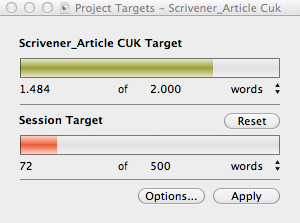
Vous voyez que je suis plutôt bien avancé dans mon projet, même si le nombre de mots produits aujourd’hui est plutôt limité!…
Une fois le travail d’écriture terminé, plusieurs possibilités sont proposées pour exporter le document. Il suffit pour cela de se rendre dans le menu File > Compile. Vous pouvez constater que les possibilités ne manquent pas, y compris les plus récentes (.epub et .mobi), formats respectifs de des e-books et du Kindle. Sans oublier non plus le multimarkdown dont on a récemment parlé ici.
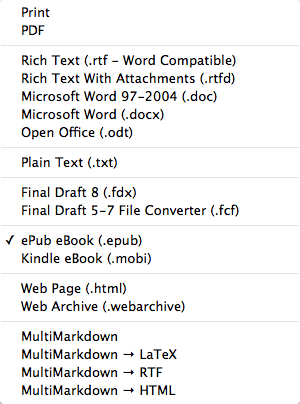
Bizarrement, il est également possible de retrouver certains de ces formats en effectuant File > Export, mais je vous avoue n’avoir pas bien compris les intentions de l’auteur du logiciel, qui fait la distinction entre ces deux opérations que sont Compile et Export.
Le fichier généré avec Scrivener est en format propriétaire ".scriv", qui est en fait un format ".zip" masqué, puisqu'il suffit de lui donner ce dernier suffixe pour voir apparaître un dossier qui contient les documents proprement dits.
Le logiciel Scrivener a-t-il des défauts? Il serait illusoire de penser le contraire.
Le format natif d'écriture dans Scrivener est le ".rtf". Il est donc aisé de le comparer à d'autres édituers ".rtf" comme Nisus dont on a parlé entre autres ici.
En fait, les options de Scrivener sont moins nombreuses: pas d’en-tête ni de pied de page, ni de numérotation des pages, moins bonne gestion des tableaux. De plus, les images qu’on insère dans le texte sont généralement tronquées sur la droite, bien qu’apparaissant correctement une fois le document exporté. Il s'agit bien d'un défaut de redimensionnement lié à Scrivener.
Le protocole OLE, qui peut être très utile pour coller des objets édités avec des logiciels tiers (notamment les structures chimiques et autres formules mathématiques) n’est pas supporté, ce qui est d’autant plus dommage que Scrivener pourrait se révéler très efficace dans l’écriture de publications scientifiques, allant du simple article au manuscrit volumineux. C’est peut-être le prix à payer pour un outil qui n'a pas pour seule vocation l’écriture, mais qui vous aide à organiser les documents.
Last but not least, le logiciel n'est pas encore traduit en français.
Gageons tout de même qu’outre-Manche, où il est développé, on n’hésitera pas à continuer l'amélioration de ce formidable outil. Selon la terminologie que j'ai suggérée ici, cette petite entreprise Literatureandlatte fait partie des pétillantes, celles qui font continuellement évoluer leur produit. Du lait qui pétille, c’est suffisamment inhabituel pour mériter d’être signalé…
Je vous avais promis que je partagerais mes impressions à son sujet, puisque je termine l’écriture du présent article avec Scrivener. Le retour est positif: après avoir lu à son sujet et suivi plusieurs tutoriels disponibles (en anglais) sur le site du développeur, j’ai établi la structure générale du texte en indiquant dans les synopsis de chaque document ce que je souhaitais y expliquer. Et en fonction de ce que j’avais retenu, je commençais à écrire telle ou telle partie, de façon il est vrai parfois décousue. Mais peu importe, si, comme je l’espère, trouvez mon texte cohérent, c’est que mon objectif -et, partant, celui de Scrivener- a été atteint.
Autrement dit, je ne peux que vous recommander de l’essayer, gratuitement pour 1 mois. Et si, vous êtes convaincu de son efficacité, vous n’hésiterez pas à faire le pas de 35€ (prix approximatif en fonction du taux de change avec la Livre Sterling), somme très raisonnable en comparaison des prix pratiqués ailleurs (Word, Nisus,...). Si vous vous lancez, je vous recommande tout de même de ne pas tarder à suivre les formations qui, pour l'instant, sont essentiellement en anglais.
En conclusion, Scrivener apparaît donc comme une alternative crédible par rapport aux nombreux logiciels de traitement de texte: il y ajoute l’organisation des documents et de la documentation.
Enfin, si vous travaillez sous Windows, sachez que Scrivener est disponible en beta et sort, hasard du calendrier, ce 31 octobre 2011 en version 1.0.

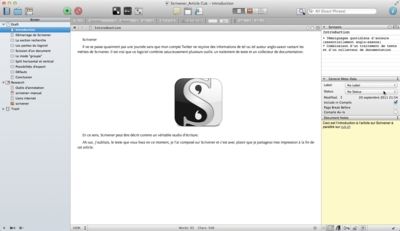


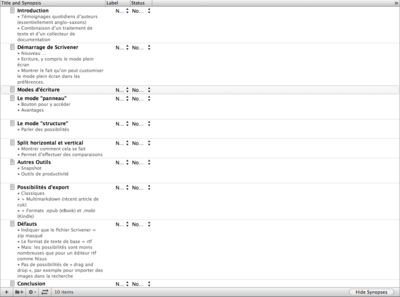
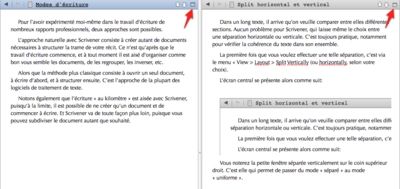

, le 25.10.2011 à 10:33
Quelle présentation! Merci!
Ce logiciel ne touche pas à mon domaine d’activité, il serait bon d’avoir l’avis d’Anne, par exemple :)
, le 25.10.2011 à 13:32
Merci Migui. Le prix est effectivement très raisonnable!
, le 25.10.2011 à 13:45
À comparer toutefois avec l’excellent Ulysses qui fourmille d’idées géniales et me semble plus intuitif.
, le 25.10.2011 à 14:07
Voici l’avis de Anne (il vaut ce qu’il vaut…).
Première chose ce matin, j’ai téléchargé Scrivener, et j’ai joué avec une ou deux (ou trois, je n’ai pas compté) heures. C’est sûrement très bien. Mais pas pour moi.
Ce qui suit ne concerne pas spécialement Scrivener, mais aussi Scrivener. Il y a de nombreuses propositions pour structurer sa pensée lorsqu’on écrit, particulièrement lorsqu’on écrit de la fiction. J’ai trouvé, au fil des usages, que d’utiliser de tels moyens cela a un effet subtil sur le fonctionnement du cerveau (le mien en tout cas). Tout d’abord, le besoin instinctif d’avoir de l’ordre dans ses pensées nous fait utiliser de tels outils à outrance, et cela donne un sentiment de sécurité. Mais au bout d’un temps, on se rend compte qu’en fait, on est soi-même plus soumis au fonctionnement de l’instrument que l’instrument à nous.
Je ne saurais dire combien de textes j’ai commencés dans ce genre de corset (corset lâche et amical, mais corset tout de même). A un certain moment, j’ai dû arrêter, j’étais trop occupée par le fonctionnement du programme.
Je suis toujours revenue à Nisus. Aujourd’hui Nisus est d’autant plus facile que je peux le truffer de petits billets jaunes (que je peux voir ou ne pas voir). Qui plus est, je consulte mon orthographe défaillante en écrivant et je sais toujours à quel longueur j’en suis. A côté de cela, j’ai un classeur dans lequel je range les documents qui me sont nécessaires.
C’est tout.
Par acquit de conscience, j’ai une sorte de dictionnaires des personnages dans Story Mill (que je possède parce qu’il faisait partie d’un bundle de 30$ dont les deux programmes qui m’intéressaient auraient coûté trop cher pour que je les achète, Story Mill était là en plus); je l’utilise quand j’écris mes romans policiers, car comme je n’en écris qu’un tous les deux ou trois ans et que c’est une série avec des personnages récurrents, il y a des caractéristiques de celui-ci ou de celui-la que j’oublie. Mais écrire l’histoire dans Story Mill même (ce serait possible) – non. J’ai essayé, mais j’ai le même problème. Nisus me suffit. D’autant plus qu’il me permet de garder toutes les versions consécutives d’un texte. Très utile. J’ai souvent comparé après coup deux versions, et choisi ce que j’estimais être le meilleur de chacune.
Scrivener peut probablement être utile pour des livres scientifiques, ou plus généralement pour des cerveaux structurés autrement que le mien.
Edit: cela vaut aussi pour Ulysse, que j’ai essayé également il y a quelques semaines, et que je préfèrerais à Scrivener si j’utilisais ce genre de programme, mais comme je le disais, je préfère faire autrement.
, le 25.10.2011 à 16:25
C’est classe!
Merci Anne, sérieux, c’est top! Un compte rendu pareil :)
, le 25.10.2011 à 19:02
Merci Migui, et merci Anne pour votre avis.
Moi qui ai besoin de structure, vos manières de voir me montrent qu’on peut fonctionner de diverses manières.
Je n’en doutais pas en fait:-)
Mais c’est bien d’être rassuré!
, le 25.10.2011 à 21:00
Merci pour vos commentaires.
Anne, j’ai bien compris ton intervention, pour laquelle je te remercie. J’ai énormément apprécié Scrivener, mais du fait de mon métier scientifique, je suis nécessairement amené à des raisonnements très cartésiens. Mes rapports ou autres publications doivent être structurés et exprimés dans un minimum de mots, il n’y a pas vraiment de place pour s’écarter du sujet dont on traite.
Dans un roman, on peut prendre davantage de libertés. D’ailleurs, je suppose que certains auteurs (linguistes, psychologues,…) ont dû analyser in extenso le processus d’écriture, qui varie nécessairement entre les deux extrêmes de ceux qui écrivent, puis structurent ensuite et de ceux font l’inverse.
Si les lecteurs de Cuk peuvent éclairer ma lanterne, qu’ils n’hésitent pas!
Je note également le bien qu’alain et toi pensez de Ulysses. Peut-être le sujet de mon prochain article?
, le 25.10.2011 à 23:05
Je l’avais acheté pour ma fille aînée lorsqu’elle avait écrit sa thèse universitaire en 2007. Elle avait trouvé cet outil génial pour son travail qui nécessitait beaucoup de structure et d’organisation. Voilà… c’est juste un témoignage indirect.
, le 25.10.2011 à 23:34
Ce que dit Anne me fait penser, dans un tout autre domaine, aux logiciels de gestion de projet (Merlin, Omniplan) qui font notamment des Diagrammes de Gant. J’en ai essayé plein, j’en ai acheté plusieurs. J’ai géré mon premier projet de tournée théâtrale avec l’un d’eux. Et ça m’a vraiment aidé à structurer ma pensée.
Pour les projets suivants, je me suis senti prisonnier des méthodes imposées. Et j’ai arrêté d’utiliser ces logiciels.
Fe continue à bidouiller. Avec mes dossiers de références, mes mails, de temps en temps un planning vite fait sur une feuille. C’est beaucoup plus stressant mais aussi plus réactif.
Voilà. C’était un peu hors sujet, mais c’est vrai, je m’en rends compte maintenant, merci Anne, que tous ces logiciels imposent des façons de penser. Aucun ne permet une réelle liberté dans les processus….
, le 26.10.2011 à 13:06
Merci Migui, j’attendais cet article promis avec impatience, et ta présentation met en avant les avantages du logiciel. La réaction d’Anne est vraiment intéressante, et touche à ce que j’ai ressenti à travers différents outils; peu d’entre eux libèrent vraiment, ils structurent plutôt, et, si l’on est sensible à la structure qu’ils proposent, ils deviennent des aides indispensables.
Comme je suis à la veille d’une habilitation à diriger des recherches (une sorte de 2e thèse pour devenir professeur au lieu de maitre de conférences), je suis vraiment en train de me poser la question des outils à utiliser pour rédiger vite et de manière structurée. Ça fait un moment que je tourne autour de Scrivener, et j’ai aussi StoryMill, et même Celtx (depuis longtemps, en fait, au moment où j’écrivais des scénarios de court-métrage et où il n’y avait qu’une alternative pro, Final Draft, hors de prix).
J’ai besoin d’un outil qui aide à structurer l’écrit, et, contrairement à Anne, peut-être d’une sorte de carcan qui me permette d’arriver à bout de cette tâche… qui me fait un peu braire, il faut le dire.
En tout cas, je suis d’accord avec Anne: l’outil ne fait pas l’auteur…
Mais il peut peut-être l’aider à aller au bout?
Ah, j’oubliais…
Pour nos écrits universitaires, il y a l’autre obligation structuelle de citations et références qui est depuis longtemps outillée avec des logiciels comme EndNote… mais je n’ai jamais compris comment les utiliser de manière optimale, et autour de moi, je vois presque tous les chercheurs utiliser leurs systèmes D. Tu fais comment, toi, Migui, pour les références et bibliographies, avec Scrivener?
, le 26.10.2011 à 18:46
@pat3 Ce n’est pas à moi que tu poses la question, mais je viens de terminer un roman (Un monde de mots , éditions Bernard Campiche ) pour lequel ma bibliographie comportait plus de cinq cents références, entre livres, articles, sites internets, lieux, etc.). J’ai fait un bête fichier File Maker, car il se trouve que je disposais de File Maker. J’aurais pu le faire avec Bento. A la réflexion, j’aurais pu le faire directement avec Nisus, qui permet de classer les paragraphes par ordre alphabétique. L’intérêt pour moi, c’est que c’est juste un fichier, que je peux ouvrir ou pas, il ne fait pas partie d’un système conçu par quelqu’un d’autre.
Une fois que le livre a été fini, j’ai distillé par une exportation et des copier-coller les références qui pourraient intéresser les lecteurs, et j’ai mis une bibliographie réduite dans le livre. Il m’a fallu une heure environ.
J’aurais pu utiliser EndNote, mais finalement ça s’est si bien passé que je n’ai jamais fait le pas.
J’avais aussi besoin d’une chronologie: j’ai fait exactement la même chose, une fiche par événement, et une exportation en bloc à la fin. Encore une fois une heure.
, le 26.10.2011 à 19:40
Oui, merci Anne, tu confortes l’idée qu’il faut s’affranchir au mieux de l’outil, et l’outil idéal est celui qui te donne un meilleur accès à tes données sans les enfermer (enfin, encore faut-il qu’il remplisse aussi sa fonction d’outil…).
D’ailleurs, bien que j’ai toujours eu espoir qu’EndNote (ou Sente, ou je ne sais) me permettrait d’éviter la corvée de rassembler les références biblio exactes en fin d’article, mais je me suis toujours débrouillé sans (c’est juste que c’est un peu fastidieux, je ne dois pas être aussi rangé que toi :)
C’est aussi une des raisons pour lesquelles j’utilise MacJournal, d’ailleurs: outre ses fonctionnalités de prise de notes, c’est un aggrégateur de fichiers qui les insère dans une sorte de base de données, tout en les laissant totalement accessibles. Rien de plus facile que de récupérer les fichiers, soi en export, soi directement.
Ceci dit, quand tu dis un “bête” fichier FileMaker, tu as quand même fait une base de données, ce qui n’est pas si bête que ça… Et qui n’est pas si différent de ce que fait EndNote, si ce n’est que c’est une base de données spécialisée.
, le 26.10.2011 à 21:08
@ Pat3 Je dis «bête» parce que j’utilise FileMaker depuis l’époque où il est sorti sous le nom de Claris, et je m’en sers pour tout: pour faire des dope-sheets (liste de plans lorsque je tourne un film), biographies de personnages, chronologies, bibliothèques, bibliographies – vraiment tout. Je l’utilisais pour mes adresses avant l’iPhone et la possibilité de tout synchroniser automatiquement.
Je suis sûre que je n’emploie pas le 10e de ses possibilités. Je me fais des fiches toutes simples. Mais je m’en sers intensément. C’est tellement usuel que je trouve ça bête – à tort sans doute.
J’ai essayé MacJournal, Mariner me l’avait offert pour que j’en parle dans Cuk, mais j’ai renoncé – et à l’utliser, et à en parler. C’était déjà trop systématisé dans une logique de quelqu’un d’autre pour moi.
, le 26.10.2011 à 22:53
Je n’ai pas combiné Scrivener avec un logiciel bibliographique. Ca pourrait être compliqué, étant donné que Scrivener ne gère pas encore les en-têtes et pieds de page, donc pas les notes de bas de pages et de fin de document. En fait, le logiciel idéal combinerait selon moi les qualités de Nisus pour la gestion du document lui-même avec Scrivener pour la gestion de la collection (= ensemble de documents + documentation).
Pour les logiciels bibliographiques, mon préféré reste Mendeley, qui a l’avantage d’importer des publications internationales vite et bien, et de placer ta bibliothèque sur son “cloud”. Il est donc facile par la suite de synchroniser cette base de données sur plusieurs machines, sachant que Mendeley existe pour Mac, PC, iPo(a)d et Linux.
Si on travaille sur Mac uniquement, Papers est excellent également.
EndNote, quant à lui, est et reste “préhistorique”… et cher!
N’hésitez pas à consulter ici mon article au sujet des deux logiciels Mendeley et Papers.
, le 26.10.2011 à 23:55
C’est exactement ce que je me suis constitué: Nisus Pro + FileMaker + 1 dossier dans lequel sont mes documents, indexés dans FileMaker pour être retrouvés en deux clics. Quand je travaille, j’ai les trois choses ouvertes sur mon écran, et je passe de l’une à l’autre sans problème.
C’est sûrement idiot de ma part, mais si tout ça était dans un seul logiciel, je me sentirais enfermée.
, le 28.10.2011 à 23:48
Merci Migui pour la référence à Mendeley et à Papers, auxquels je pensais en écrivant Sente, sans pouvoir me rappeler de leurs noms…
Anne, en tout cas, ton système est le plus optimisé pour toi, et c’est ce qui compte; je suis loin d’être arrivé à une telle stabilité (notamment parce que mon activité a connu de gros changements ces quatre dernières années, mais pas seulement)…